あなたのiPhoneファイルマネージャーに!Tenorshare iCareFone【使い方と評判・レビュー】
iCloudやiTunes以外にも、iPhoneやiPadのバックアップや復元ができる便利なツールがあるのをご存知でしょうか?特にバックアップや復元と合わせて、データの整理をしたいという方におすすめなのが、iOSデバイスのデータ管理ソフトであるiCareFoneです。iPhoneを長年使っていると、不要なデータが蓄積し、バックアップの作成や復元作業に膨大な時間がかかったり、iPhoneのストレージを圧迫したりしてしまいます。この記事では、そのような課題の解決やiOSデバイスのデータの柔軟な管理を実現するiCareFoneの使い方や特長、評判などをご紹介します。
Part1: iCareFoneとは
iCareFoneは、iPhoneやiPad、iPodのバックアップの作成や復元の他、iOSデバイス・PC・iTunes間でさまざまなデータを高速転送できるツールです。データの削除や追加も簡単にでき、iOSデバイスのデータ整理・管理に非常に優れています。シンプルな画面の指示に従って操作をするだけで利用でき、写真や音楽、連絡先などはもちろん、メモやアプリ、ブックマーク、メッセージなどさまざまなデータの管理に対応しています。
Part2: iCareFoneでできること
1.iOSデバイス・PC・iTunes間でデータを双方向高速転送
2.iPhone/iPad/iPodのデータを迅速かつ確実にバックアップ
3.バックアップの中身を確認・抽出【一括または任意のデータを選択可能】
4.連絡先、メッセージ、写真、ビデオ、アプリ、音楽、書籍などを柔軟に管理(追加/削除/編集/重複ファイルの検知・削除/出力)
5.Android・iPhone間でデータを自由に移行
6.既存のiTunesバックアップを復元
7.iPhone/iPadの写真・ビデオの形式を自由に変換
8.アプリをアップデート、ダウングレード、バックアップ、管理
9.軽度なiOSの不具合解消、iPhoneのミラーリング、HEIC形式の変換など
10.最新のiOS16およびiPhone 14・SEシリーズやiPadシリーズにも対応
Part3: iCareFoneの使い方
1.iPhone/iPad/iPodのデータをバックアップ・復元
「バックアップ&復元」機能を利用することで、iPhone/iPad/iPodのデータの中から、必要なデータのみを選択してバックアップを作成し、復元することが可能です。不要なデータを省くことができるため、より短時間でバックアップの作成・復元ができる他、iOSデバイスのデータ管理・整理に役立ちます。また、データの復元時にプレビュー画面でデータの中身を確認できる便利な機能が搭載されています。
-
iCareFoneをインストールして起動し、お使いのiPhone・iPod・iPadをアップル付属のUSBケーブルでPC/Macに接続します。

-
バックアップの作成にかかる時間は、バックアップ対象データの容量とネットワークの速度によって異なりますので、十分に時間があるときに行ってください。
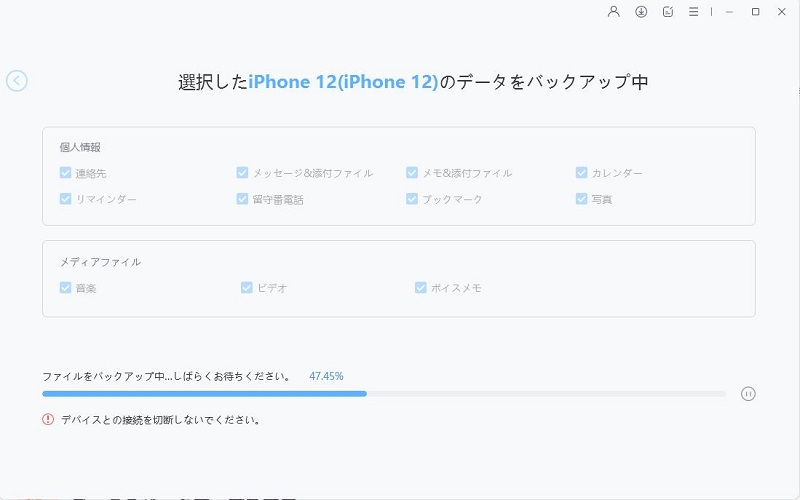
-
既存のバックアップファイルリストが表示されたら、復元したいファイルを指定し、「開く」をクリックしてデータを読み込みます。

-
プレビューよりバックアップしたデータが自動的に選択されました。画面右下の「デバイスに復元」をクリックすれば、全てのデータを一括的に復元されます。

2.PCとiPhone/iPad/iPod間で自由にデータを転送
「ファイル管理」機能を利用することで、音楽や写真、連絡先、などのさまざまなデータを、PCとiPhone/iPad/iPod間で簡単に転送することが可能です。例えば、PCに保存している音楽をiPhoneで聴きたい場合には、PCにiPhoneを接続し、転送したい音楽をPCで選択してiCareFoneに取り込むことで転送できます。また、iCareFoneでプレイリストを作成したり、不要な音楽を削除したりすることもできるため、iPhoneの音楽を整理したい場合にも便利です。
-
iCareFoneのメイン画面の左部にある音楽アイコンをクリックします。たは「ファイル管理」>「音楽」の順に選択します。
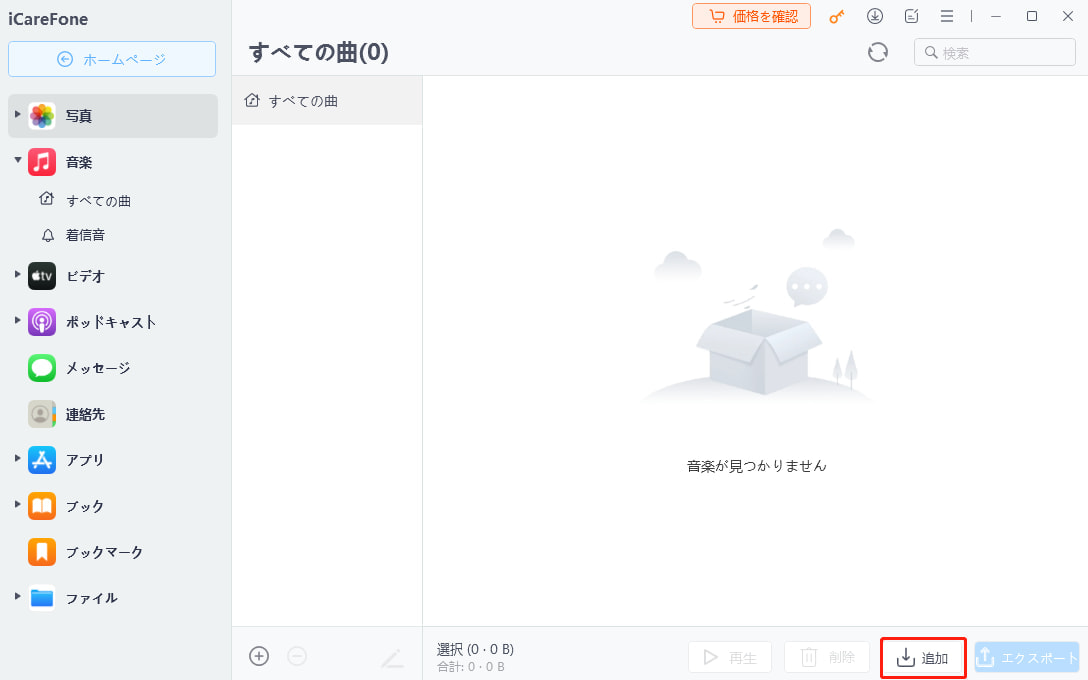
-
上部のメニューバーより「追加」→「ファイル」を選択し、iPhoneに入れたい音楽ファイルが保存されているフォルダを開きます。複数の音楽ファイルを1つのフォルダにまとめて一括で追加したい場合は、「追加」→「フォルダ」を順番にクリックして、対象となるフォルダを指定して「OK」ボタンをクリックしましょう。
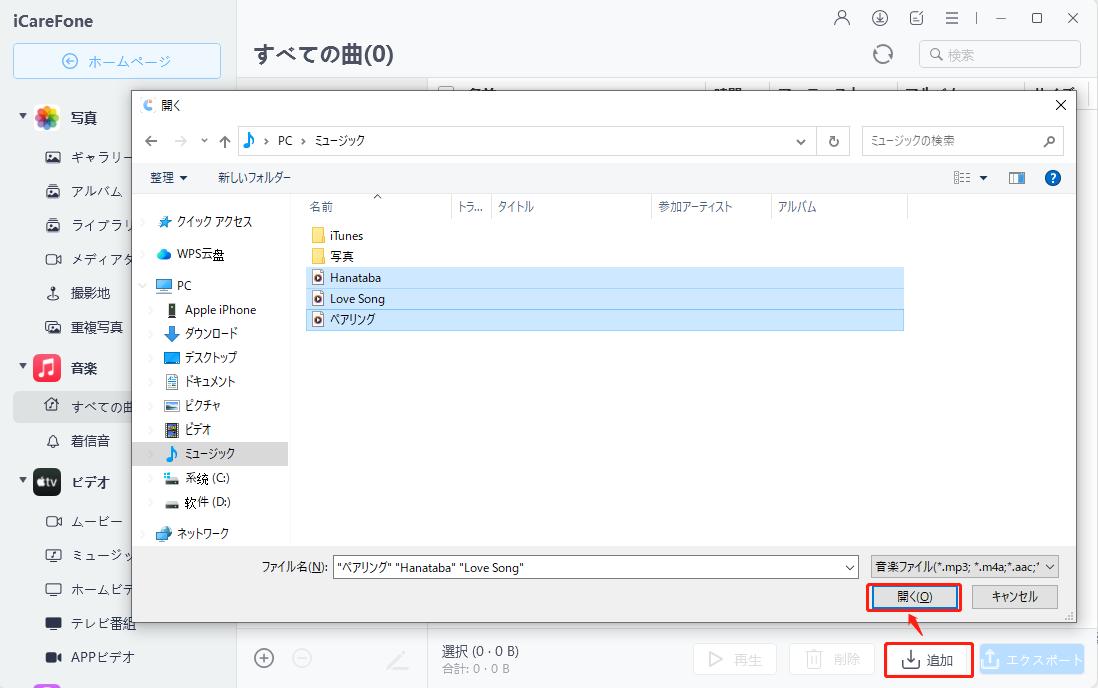
-
しばらく待ち「音楽ファイルの転送が完了しました」という旨のメッセージが表示されれば、転送完了です。
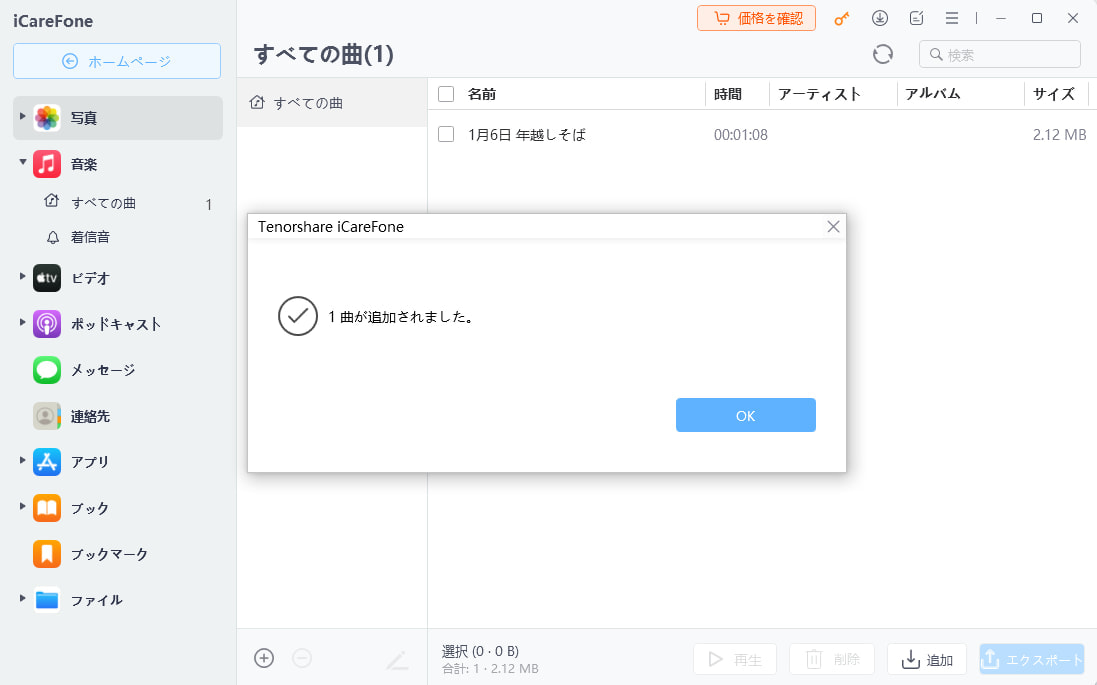
3.iTunesとiPhone間でメディアファイルを一括転送(重複データの排除も可能)
iCareFoneのホーム画面右下にある「デバイスメディアをiTunesに転送」「iTunesメディアをデバイスに転送」機能を利用すると、iTunesとiPhone間で音楽や連絡先などのデータを一括転送することが可能です。「音楽」「ビデオ」など、転送したいデータの種類にチェックを入れて「一括転送」ボタンを押すだけで、転送が始まります。また、データ転送時に、重複しているファイルを自動で検出して削除する便利な機能も搭載されています。
-
iCareFoneを起動し、iPhone・iPod・iPadをUSBケーブルでパソコンやMacに接続します。メイン画面で「デバイスメディアをiTunesに転送」をクリックします。
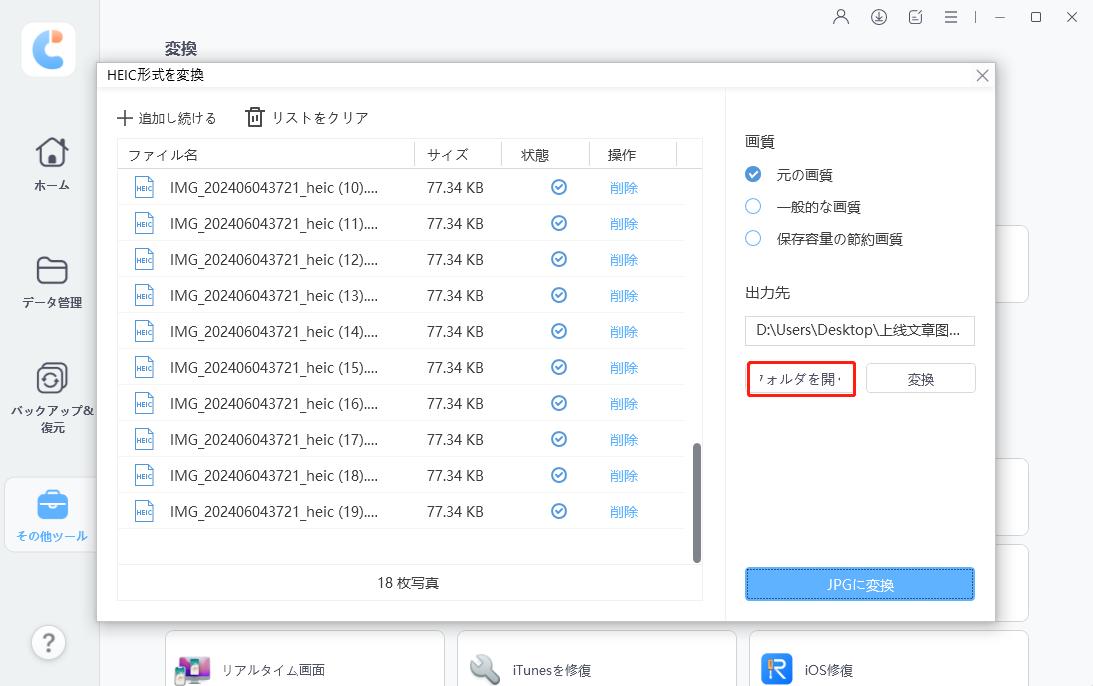
-
iTunesに転送したいメディア項目にチェックを入れて、「転送」をクリックしすると選択したiPhoneのメディアデータがiTunesに転送されます。
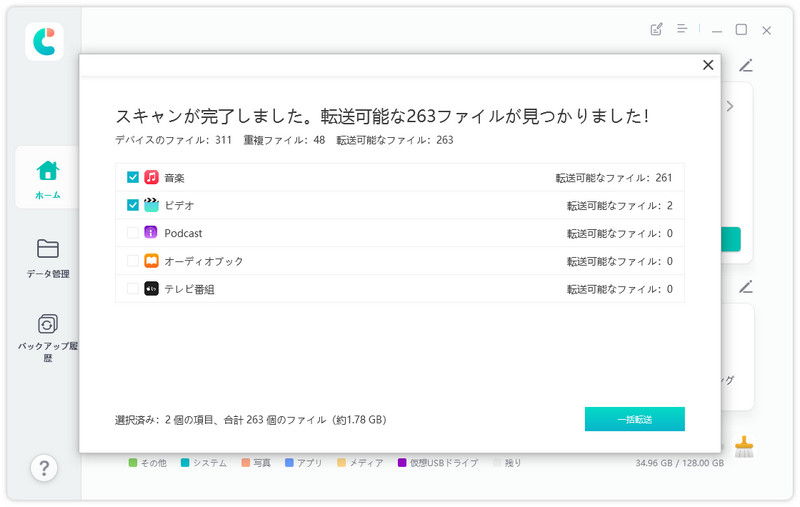
4.様々な便利機能を搭載
また、iCareFoneにはデータ管理機能に加えて、iOSデバイスのユーザーに役立つ多数の便利な機能が新たに搭載されました。
(1)写真をHEIC形式からjpg形式に一括変換する
「HEIC形式を変換」機能では、最大1,000枚の写真を選択して、HEIC形式からjpg形式に一括で変換できます。変換は数秒で完了します。
-
[その他のツール]の下にある[HEIC形式を変換]アイコンを選択して、開始します。
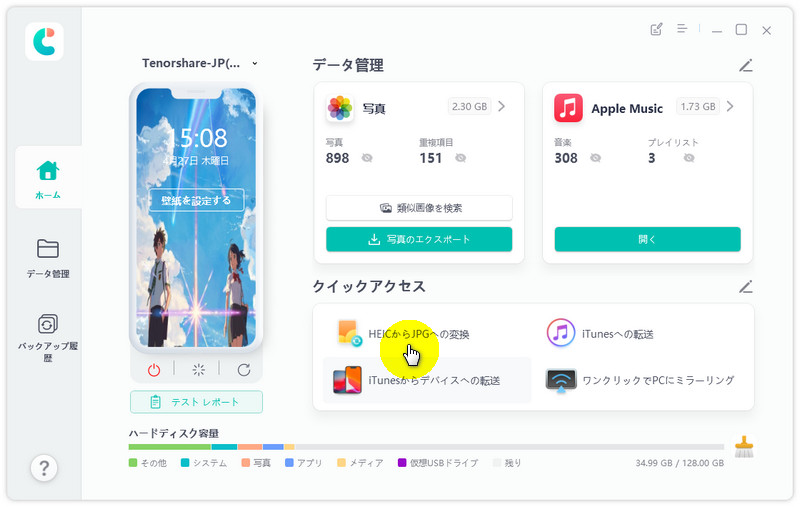
-
[画像を追加]を選択し、[画像を選択]または[フォルダを選択]をクリックして、HEIC写真を追加します。 (「フォルダを選択」では、一度に複数のHEIC写真を選択できます。)
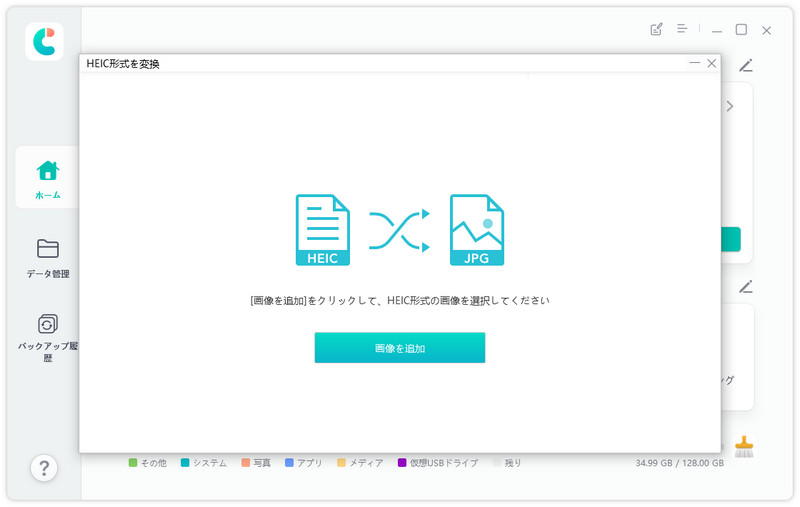
-
[変換]ボタンをクリックすると、出力パスを自由に選択できます。すべての設定が完了したら、[JPGに変換]をクリックして変換を開始します。
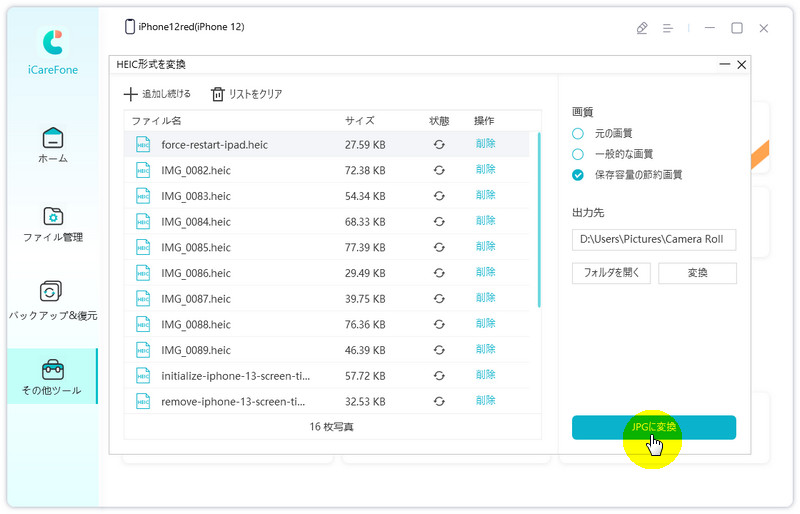
(2)iPhoneの画面をPCへミラーリングする
ミラーリングの機能を選択して、PCとiPhoneで同じWi-Fiに接続するなどの簡単な操作を行うだけで、iPhoneの画面をPCにミラーリングすることができます。写真や動画などをiPhoneよりも大きい画面で見たいといった場合に便利です。
-
[その他のツール]の下にある[ワンクリックでデバイスをコンピュータにミラーリングします]アイコンをクリックして、開始します。
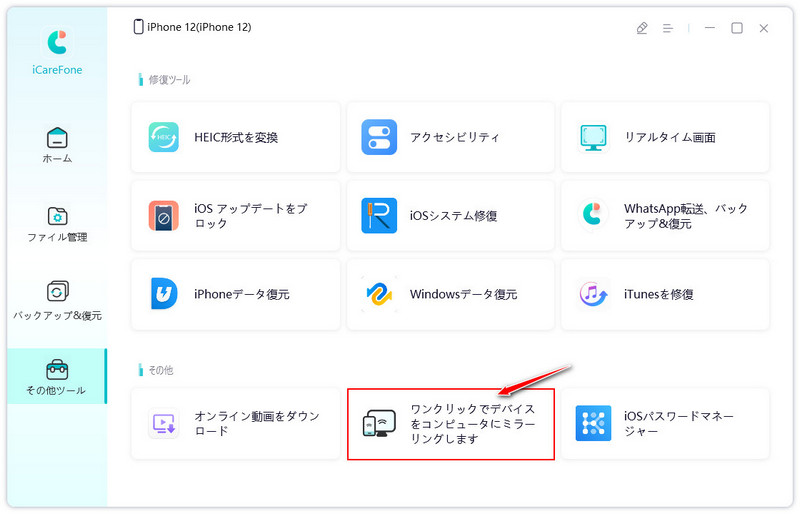
-
iCareFoneの画面に操作の指示が表示されるので、すべての手順を踏んでください。
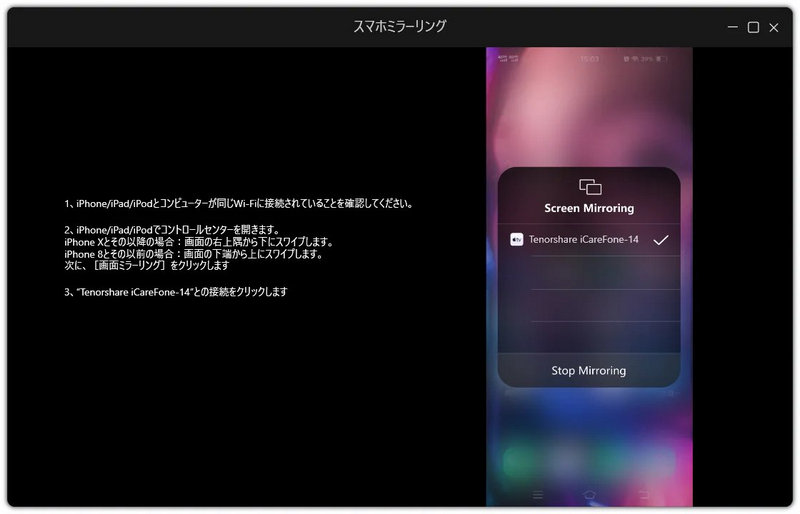
-
上記の手順がすべて完了したら、パソコンでiPhone/iPad/iPodの画面を見ることができます。
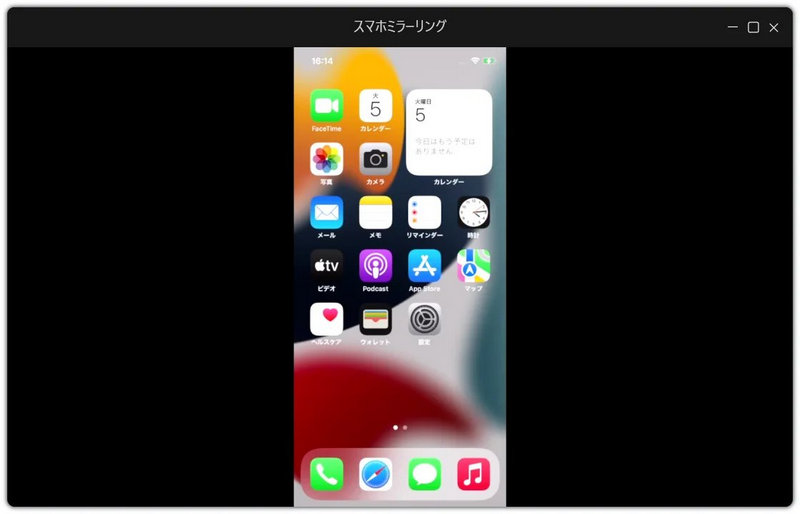
Part4: iCareFoneの体験版と製品版の違い
iCareFoneには、無料で利用できる体験版と製品版があり、体験版で使い勝手を試してから、製品版を契約することが可能です。体験版では、利用できる機能の制限があるため、大量のデータを転送したい場合や、データの復元機能やその他の便利な機能などを利用したい場合には、製品版を契約しましょう。
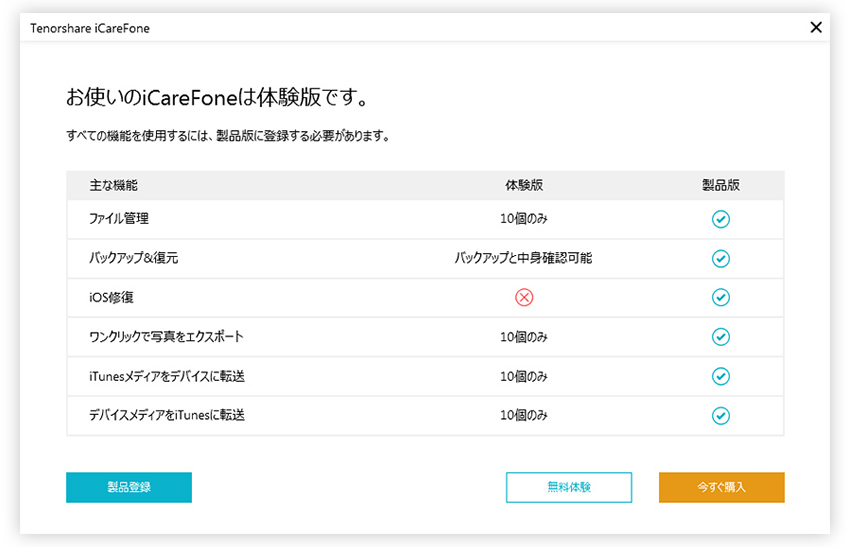
Part5: iCareFoneの評判・レビュー
iCareFoneは、データの転送速度が非常に速く、大量のデータもスムーズに転送できる点が支持されている他、新たに追加された、iPhoneの画面をPCにミラーリングできる機能や、写真をHEIC形式からjpg形式に一括変換できる便利な機能などが好評です。また、直感的な操作で利用でき、PCの操作に不慣れな方でも使いやすいといった声がユーザーから寄せられています。(以下のレビューはTrustpilotより引用しています。)
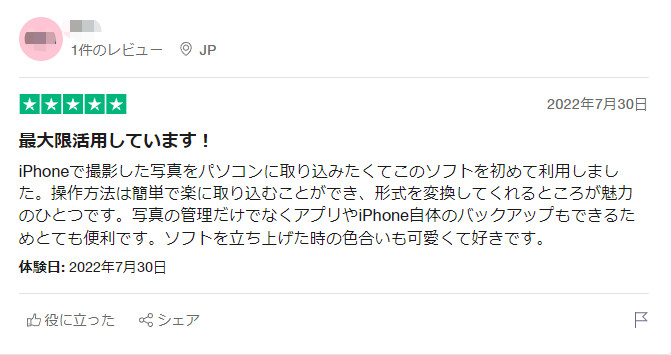
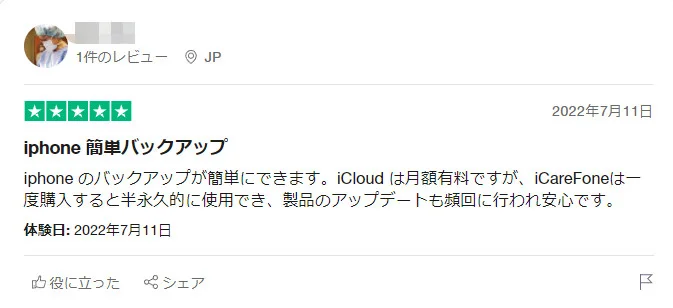
まとめ
この記事では、iCareFoneの特長や使い方、ユーザーからの評判などをご紹介しました。iCareFoneは、iOSデバイスのデータのバックアップや復元だけではなく、iOSデバイス・PC・iTunes間でデータを高速転送したり、デバイス内のデータを柔軟に追加・削除したりすることができるなど、iOSデバイスのデータの管理・整理に非常に優れています。また、軽度なiOSの不具合を解消できる便利な機能なども多数搭載している多機能なソフトです。いずれの機能も、画面の指示に沿ったシンプルな操作で簡単に利用できますので、ぜひお試しください。
- 無料かつ迅速でiOSデータをPC/Macにバックアップ可能
- バックアップデータをプレビューし、必要なデータを選択的に復元可能
- iTunesを使わずにiOSデバイスとPC/Macの間で音楽、写真、ビデオ、連絡先を無制限に転送
- iPhone/iPad/iPod Touchに音楽、写真、ビデオなどデータを追加、整理、削除
- 複数の画像をHEICからJPGに数秒で変換可能・iPhone画面をPCと自由に共有
あなたのiPhoneファイルマネージャーに!Tenorshare iCareFone【使い方と評判・レビュー】
最終更新日2023-02-01 / カテゴリiPhoneデータ






(0 票、平均: 5.0 out of 5 )
(クリックしてこの記事へコメント)